-–убрики
- —ќ¬≈“џ-”ћЌџ≈ (181)
- скора€-ѕќћќў№ !!! (19)
- (0)
- (0)
- ***«јѕ»—ј“№***(¬ сторонку) (132)
- ј–“»—“џ (1)
- Ѕ–ќ—»“№ ”–»“№ (8)
- ¬»ƒ≈ќ-”–ќ » (7)
- видео-(надеваем) (1)
- видео-(фото) (2)
- ¬џЎ»¬јЌ»≈ (1)
- ¬я«јЌ»≈-»Ќ“≈–≈—Ќќ≈ (10)
- ¬я«јЌ»≈- –ё„ ќћ (933)
- игрушки (14)
- (1)
- дом (12)
- женщине (34)
- цветы (39)
- в дом (6)
- видео-урок (47)
- выбор-2 (15)
- детишкам (80)
- дл€ работы (20)
- жаккард (11)
- журналы (7)
- запишу урок (69)
- малышу (65)
- модно (16)
- нар€дно-1 (68)
- нар€дно-2 (66)
- носки (14)
- обувка (65)
- сумки,рюкзаки (7)
- узоры (137)
- учим (урок) (46)
- учимс€ по-книгам (9)
- шапочка-в (45)
- шапочки-д (71)
- ¬я«јЌ»≈-—ѕ»÷јћ» (4142)
- в€зать учусь (40)
- дл€ работы (27)
- дом (12)
- термины в в€зании (7)
- нить соеденить (5)
- женщине (95)
- цветы (51)
- в дом (11)
- видео урок-2 (90)
- видео-урок-1 (104)
- выбор-1 (73)
- детишкам (282)
- жаккард-цвета (70)
- журналы (12)
- замеры (26)
- запишу урок (220)
- кукле (35)
- малышу (317)
- модно-взрослым (283)
- модно-дет€м (109)
- мужчине (31)
- нар€дно-1 (116)
- нар€дно-2 (89)
- нар€дно-взрослым (93)
- нитки,спицы (36)
- носки (136)
- обработка (гот. изд.) (178)
- обувка (121)
- сумочки (5)
- узоры (510)
- учим (урок) (102)
- учимс€ по-книгам (23)
- шапка-взрослым (340)
- шапка-детишкам (373)
- шапка-шарф-взрослым (251)
- ƒ≈“— јя-—“–јЌ»÷ј (211)
- cказки,мультики (14)
- видео (10)
- запишу (55)
- интересно (рецептик деткам) (61)
- ƒ≈“яћ-»Ќ“≈–≈—Ќќ≈ (262)
- внучатам (106)
- запишу (65)
- интересно (59)
- ƒЌ≈¬Ќ» -1 (141)
- видео (6)
- новичку-1 (77)
- новичку-2 (36)
- ƒЌ≈¬Ќ» -2 (151)
- разное-нужное (140)
- урок -1 (4)
- ƒќћ (131)
- дизайн и ремонт (18)
- пъ€тно удалим (14)
- советы домашние (39)
- украшаем (7)
- уют создам (28)
- чистим-стираем (34)
- «јѕ»Ў” (8)
- «ƒќ–ќ¬№≈ (1008)
- дл€ мен€ и моих родных (79)
- аптека (65)
- видео-урок (8)
- волосы (54)
- выбираем (лучшее) (249)
- диета-2 (25)
- диета-интересна€ (81)
- интиресно (135)
- косметика,духи,и другое... (20)
- лечебные продукты (84)
- лечимс€ (118)
- мазь (12)
- ожог (2)
- продукты-опасные (7)
- рецепт (12)
- рецепт-чудо (72)
- сон (4)
- спорт (37)
- трава-ну очень полезна€ (25)
- «ќƒ»ј » (25)
- »Ќ“≈–.ƒЌ≈¬Ќ» (1)
- »—“ќ–»» (3)
- ќћѕё“≈– (56)
- видео-урок (3)
- учим-компютер (44)
- ќ—ћќ— (5)
- видео (1)
- –ј—ќ“ј (66)
- ” Ћџ (4)
- ”’Ќя (3147)
- пирог (216)
- десерт (34)
- рулет (3)
- приготовим-вкусно (21)
- без выпечки (66)
- блины,сырники..... (175)
- блюдо выходного дн€ (257)
- блюдо-1 (163)
- блюдо-2 (121)
- блюдо-вкусное (43)
- булочки (120)
- видео-урок (13)
- вкусно ( как у бабушки) (194)
- давние рецепты (45)
- дл€ праздника(испечЄм) (37)
- загот в морозилку сало (24)
- заготовим-заготовки (77)
- закрутки-дл€ зимы (91)
- заморозка (11)
- интересно (56)
- испечЄм- вкусно (быстро) (96)
- квасим (3)
- кекс (93)
- крем-(сливки)(желе) (99)
- молочные продукты (10)
- новогоднее( украшаем) (42)
- овощи (65)
- особ.рецепт (194)
- пирог самый-сам (118)
- пирожки (233)
- пицца (62)
- сладкое (167)
- советы о выпечке (14)
- тесто (179)
- торт-(сладкий) (200)
- торт-(солЄный) (54)
- хоз€йке на заметку (21)
- чистим эл. приборы-1 (10)
- чистим эл. приборы-2 (5)
- электроприборы (12)
- Ћ»-–”-(Ќќ¬»„ ”) (61)
- Ћ”„Ў≈≈-(—ћќ“–»ћ) (14)
- Ћёƒ»-(–ј«Ќџ≈) (10)
- знаменитые (4)
- ћ”«џ јЋ№Ќјя (10)
- видио-музыка (3)
- ћ”Ћ№“‘»Ћ№ћџ (4)
- Ќј–яƒ (1)
- взрослым (1)
- ѕ≈–≈ƒ≈Ћ ј ¬≈ў≈… (0)
- ѕ≈–≈ѕќ—“- SOS !!! (13)
- ѕ≈—Ќ» (9)
- ѕќ«ƒ–ј¬»“≈Ћ№Ќјя (56)
- ѕќЋ≈«Ќќ «Ќј“№ (144)
- вот это запишу (39)
- огороднику (87)
- прочитать-(как посадить дерево) (4)
- список книг (рекомендаци€) (1)
- ѕќЁ«»я (86)
- ѕ–»“„» (36)
- –≈Ћ»√»я-ѕ–ј¬ќ—Ћј¬Ќјя (349)
- благодарность за всЄ (7)
- видео (20)
- интиресно (44)
- календарь-церкви (11)
- молитвы (74)
- печЄм на пасху (48)
- св€тые иконы (19)
- учимс€ истины (106)
- –»—ќ¬јЌ»≈ (8)
- —“–јЌџ-–ј«Ќџ≈ (73)
- иностранные €зыки (55)
- о политике (10)
- —’≈ћџ (разные) (130)
- зимние (19)
- интиресные (37)
- особенные (27)
- романтика (14)
- цветы (30)
- ” –јЎј≈ћ (13)
- ‘»Ћ№ћџ (28)
- документальные (1)
- зарубежные (3)
- отечественные (10)
- познавательные (7)
- ‘»Ћ№ћџ (33)
- ‘»Ћ№ћџ-’”ƒќ∆≈—“¬, (59)
- ÷»“ј“џ-(Ћ”„Ў»≈) (2)
- „ј…- ќ‘≈-Ќјѕ»“ » –ј«Ќџ≈ (50)
- Ў»“№® (290)
- взрослым (33)
- видео-урок (9)
- деткам (28)
- запишу (66)
- измер€ем (4)
- интересно-(взрослым) (97)
- интересно-(дет€м) (37)
-÷итатник
Ћи–у - как добавить видео в дневник ( 4 браузера) Ћи–у - как добавить видео в дневник ( 4 бр...
“апочки - (0)Ћюдаста! ƒавай св€жем вместе! »Ћ» “ј »≈ , Ќќ Ё“»ћ Ќ≈“ Ќ»„≈√ќ ј ћќ∆≈“ “ј »≈?
ѕетли подъЄма на следующий р€д. ромка. - (0)ѕетли подъЄма на следующий р€д. ромка. http://club.osinka.ru/topic-46613?start=30 ¬€зание р€дов...
”роки с кита€ крючком - (0)”роки с кита€ крючком ...
¬я«јЌ»≈ - ¬јЎ≈ ’ќЅЅ». ј“јЋќ√ є3 2019 - (0)¬€зание - ваше хобби. аталог є3 2019. »здательство: онлига ћедиа язык: русский ¬ изд...
-—сылки
-ћетки
-ѕриложени€
 ¬сегда под рукойаналогов нет ^_^
ѕозвол€ет вставить в профиль панель с произвольным Html-кодом. ћожно разместить там банеры, счетчики и прочее
¬сегда под рукойаналогов нет ^_^
ѕозвол€ет вставить в профиль панель с произвольным Html-кодом. ћожно разместить там банеры, счетчики и прочее я - фотографѕлагин дл€ публикации фотографий в дневнике пользовател€. ћинимальные системные требовани€: Internet Explorer 6, Fire Fox 1.5, Opera 9.5, Safari 3.1.1 со включенным JavaScript. ¬озможно это будет рабо
я - фотографѕлагин дл€ публикации фотографий в дневнике пользовател€. ћинимальные системные требовани€: Internet Explorer 6, Fire Fox 1.5, Opera 9.5, Safari 3.1.1 со включенным JavaScript. ¬озможно это будет рабо ќткрыткиѕерерожденный каталог открыток на все случаи жизни
ќткрыткиѕерерожденный каталог открыток на все случаи жизни ќнлайн-игра "Ѕольша€ ферма"ƒ€д€ ƒжордж оставил тебе свою ферму, но, к сожалению, она не в очень хорошем состо€нии. Ќо благодар€ твоей деловой хватке и помощи соседей, друзей и родных ты в состо€нии превратить захиревшее хоз€йст
ќнлайн-игра "Ѕольша€ ферма"ƒ€д€ ƒжордж оставил тебе свою ферму, но, к сожалению, она не в очень хорошем состо€нии. Ќо благодар€ твоей деловой хватке и помощи соседей, друзей и родных ты в состо€нии превратить захиревшее хоз€йст
-ћузыка
- ***¬иктор Ќочной - я Ћюблю “еб€***
- —лушали: 2150 омментарии: 0
-ѕоиск по дневнику
-ѕодписка по e-mail
-»нтересы
-ƒрузь€
-ѕосто€нные читатели
-—ообщества
-“рансл€ции
-—татистика
«аписей: 12073
омментариев: 157
Ќаписано: 12435
¬ложенные рубрики: урок -1(4), разное-нужное(140), видео-урок(0)
ƒругие рубрики в этом дневнике: Ў»“№®(290), „ј…- ќ‘≈-Ќјѕ»“ » –ј«Ќџ≈(50), ÷»“ј“џ-(Ћ”„Ў»≈)(2), ‘»Ћ№ћџ-’”ƒќ∆≈—“¬,(59), ‘»Ћ№ћџ(33), ‘»Ћ№ћџ(28), ” –јЎј≈ћ(13), —’≈ћџ (разные)(130), —“–јЌџ-–ј«Ќџ≈(73), –»—ќ¬јЌ»≈(8), –≈Ћ»√»я-ѕ–ј¬ќ—Ћј¬Ќјя(349), ѕ–»“„»(36), ѕќЁ«»я(86), ѕќЋ≈«Ќќ «Ќј“№(144), ѕќ«ƒ–ј¬»“≈Ћ№Ќјя(56), ѕ≈—Ќ»(9), ѕ≈–≈ѕќ—“- SOS !!!(13), ѕ≈–≈ƒ≈Ћ ј ¬≈ў≈…(0), Ќј–яƒ(1), ћ”Ћ№“‘»Ћ№ћџ(4), ћ”«џ јЋ№Ќјя(10), Ћёƒ»-(–ј«Ќџ≈)(10), Ћ”„Ў≈≈-(—ћќ“–»ћ)(14), Ћ»-–”-(Ќќ¬»„ ”)(61), ”’Ќя(3147), ” Ћџ(4), –ј—ќ“ј (66), ќ—ћќ—(5), ќћѕё“≈–(56), »—“ќ–»»(3), »Ќ“≈–.ƒЌ≈¬Ќ» (1), «ќƒ»ј »(25), «ƒќ–ќ¬№≈(1008), «јѕ»Ў” (8), ƒќћ(131), ƒЌ≈¬Ќ» -1(141), ƒ≈“яћ-»Ќ“≈–≈—Ќќ≈(262), ƒ≈“— јя-—“–јЌ»÷ј(211), ¬я«јЌ»≈-—ѕ»÷јћ»(4142), ¬я«јЌ»≈- –ё„ ќћ(933), ¬я«јЌ»≈-»Ќ“≈–≈—Ќќ≈(10), ¬џЎ»¬јЌ»≈(1), ¬»ƒ≈ќ-”–ќ »(7), Ѕ–ќ—»“№ ”–»“№(8), ј–“»—“џ(1), ***«јѕ»—ј“№***(¬ сторонку)(132), —ќ¬≈“џ-”ћЌџ≈(181), (0), (0)
Ўикарна€ бродилочка по сайту SuperCook.ru |
Ёто цитата сообщени€ ALLA_KORN [ѕрочитать целиком + ¬ свой цитатник или сообщество!]
|
—хемы оформлени€ "¬€зана€ зима" и " Ќежные цветы" |
Ёто цитата сообщени€ цветочек_с_колючками [ѕрочитать целиком + ¬ свой цитатник или сообщество!]
|
ѕочему не рекомендуетс€ держать батарею ноутбука подключенной. |
Ёто цитата сообщени€ јлевтина_—ерова [ѕрочитать целиком + ¬ свой цитатник или сообщество!]
Ќоутбуки давно стали непременным атрибутом каждого современного человека Ц пропуском в волшебный мир интернета. ћы используем их дл€ работы, игр и общени€ из любого уголка планеты. » если вы поступаете как большинство, то держите свой ноутбук включЄнным в сеть дома и на работе. ј зр€.
≈сли вы хотите выжать из батарей вашего ноута максимум энергии, отключайте его от сети как только индикатор покажет 100 процентов зар€дки. » даже чуть раньше.
√лава компании Cadex Electronics »сидор Ѕушманн уверен, что в идеале нужно зар€дить батарею до 80 процентов, потом отключить, выждать, пока уровень зар€да не снизитс€ до 40 процентов и снова включить. Ётот приЄм позволит продлить жизнь вашей батареи до четырЄх раз.

—ери€ сообщений "чайнику от чайника":
„асть 1 - омпьютерные курсы дл€ начинающих.
„асть 2 - HTML Ўпаргалка.
...
„асть 40 - »нформеры праздников с кодами.
„асть 41 - раткий словарь компьютерных терминов.
„асть 42 - ѕочему не рекомендуетс€ держать батарею ноутбука подключенной.
„асть 43 - јзбука дл€ начинающего блоггера.
„асть 44 - ак скопировать со страницы некопируемый текст?
|
‘оторамки и открытки с ¬ашей фотографией на детском сайте. |
Ёто цитата сообщени€ јлевтина_—ерова [ѕрочитать целиком + ¬ свой цитатник или сообщество!]
‘оторамки на детском сайте kinderyata. Ѕесплатный сервис предоставл€ет возможность создать оригинальные, детские рамки, не загружа€ никаких программ на ваш компьютер.
–амки разбиты по темам. Ќапример: дл€ девочек, дл€ мальчиков, цветы...
¬ыбрали рамку, кликнули на неЄ.
«агрузите фотографию.
”становите еЄ в рамке и жмите: —охранить.
¬аше фото в рамке готово.
ƒл€ примера € сделала календарь на новый год и
новогоднюю открытку с фотографи€ми младших внуков.

—оздаЄм свои рамки здесь.
—ери€ сообщений "фотогенераторы ":
„асть 1 - —оздаЄм свои ¬алентинки к ƒню —в€того ¬алентина.
„асть 2 - √енератор любовных писем.
...
„асть 7 - «амечательный фото редактор поможет изменить ¬аше фото.
„асть 8 - — ƒнЄм –ождени€, ƒедушка ћороз! ‘ото эффекты вашей фотографии с ƒедом ћорозом и множество других фото эффектов.
„асть 9 - ‘оторамки и открытки с ¬ашей фотографией на детском сайте.
|
ƒневник јлевтина —ерова |
Ёто цитата сообщени€ јлевтина_—ерова [ѕрочитать целиком + ¬ свой цитатник или сообщество!]
|
«амечательный фото редактор поможет изменить ¬аше фото. |
Ёто цитата сообщени€ јлевтина_—ерова [ѕрочитать целиком + ¬ свой цитатник или сообщество!]
–едактируйте фото онлайн, рамки, коллажи,
фотоэффекты ¬аших фотографий.
¬ы любите фотографировать, но вашим снимкам не хватает Ђизюминкиї?
—ервис позвол€ет любому пользователю
сделать красивый, красочный фотомонтаж.
я сделала фотоэффекты с фотографией внука.


Ётот бесплатный онлайн фоторедактор поможет изменить фото: обрезать фото, сделать цветокоррекцию, изменить размер фото и улучшить портрет.
»меетс€ большой набор художественных фото фильтров.
Х обрезать фото;
Х произвести поворот фото;
Х уменьшить или увеличить размер фото;
Х сделать комплексное улучшение фотографии за один клик;
Х произвести ретушь портрета;
Х применить художественные фотофильтры.
¬ам требуетс€ всего лишь загрузить фото с диска или по ссылке, и выбрать операцию по редактированию фото.
—ери€ сообщений "фотогенераторы ":
„асть 1 - —оздаЄм свои ¬алентинки к ƒню —в€того ¬алентина.
„асть 2 - √енератор любовных писем.
...
„асть 5 - —оздание ежемес€чных календарей из ¬аших фотографий.
„асть 6 - аждый день новый фотоэффект! ‘ото генератор ¬ашего фото.
„асть 7 - «амечательный фото редактор поможет изменить ¬аше фото.
„асть 8 - — ƒнЄм –ождени€, ƒедушка ћороз! ‘ото эффекты вашей фотографии с ƒедом ћорозом и множество других фото эффектов.
„асть 9 - ‘оторамки и открытки с ¬ашей фотографией на детском сайте.
|
ћини-генератор кода дл€ текста. уда уж проще! |
Ёто цитата сообщени€ јлевтина_—ерова [ѕрочитать целиком + ¬ свой цитатник или сообщество!]
ћини-генератор кода дл€ текста. уда уж проще!
ƒанный генератор позволит с легкостью отформатировать текст дл€ последующей публикации его в блоге или на сайте.
¬пишите в окошко текст. ѕримените к нему разные настройки ( справа,- шрифт, начертание, цвет). –езультат будет виден сразу в верхнем окошке. √енератор реагирует на любое изменение настроек: и html-код, и результат измен€ютс€ моментально.
ћини-генератор кода дл€ текста. уда уж проще!
—ери€ сообщений "чайнику от чайника":
„асть 1 - омпьютерные курсы дл€ начинающих.
„асть 2 - HTML Ўпаргалка.
...
„асть 32 - ќтлична€ онлайн рисовалка дл€ вас и ваших детей.
„асть 33 - —оставление фоторобота онлайн.
„асть 34 - ћини-генератор кода дл€ текста. уда уж проще!
„асть 35 - ак набрать специальные символы?
„асть 36 - ак сделать скриншот - ћоментальный снимок с экрана.
...
„асть 42 - ѕочему не рекомендуетс€ держать батарею ноутбука подключенной.
„асть 43 - јзбука дл€ начинающего блоггера.
„асть 44 - ак скопировать со страницы некопируемый текст?
|
аждый день новый фотоэффект! ‘ото генератор ¬ашего фото. |
Ёто цитата сообщени€ јлевтина_—ерова [ѕрочитать целиком + ¬ свой цитатник или сообщество!]
ќчень простой фотогенератор.
¬ыберите фотоэффект.
«агрузите фотографию.
¬аш фото-прикол готов!
—оздать свой фотоэффект.

—ери€ сообщений "фотогенераторы ":
„асть 1 - —оздаЄм свои ¬алентинки к ƒню —в€того ¬алентина.
„асть 2 - √енератор любовных писем.
...
„асть 4 - √енераторы текстов ON LINE. расивые заголовки дл€ ¬ашего дневника.
„асть 5 - —оздание ежемес€чных календарей из ¬аших фотографий.
„асть 6 - аждый день новый фотоэффект! ‘ото генератор ¬ашего фото.
„асть 7 - «амечательный фото редактор поможет изменить ¬аше фото.
„асть 8 - — ƒнЄм –ождени€, ƒедушка ћороз! ‘ото эффекты вашей фотографии с ƒедом ћорозом и множество других фото эффектов.
„асть 9 - ‘оторамки и открытки с ¬ашей фотографией на детском сайте.
|
—оставление фоторобота онлайн. |
Ёто цитата сообщени€ јлевтина_—ерова [ѕрочитать целиком + ¬ свой цитатник или сообщество!]
ќнлайн сервис, при помощи которого ¬ы сможете самосто€тельно, без посторонней помощи составить фоторобот человека, который будет выгл€деть абсолютно профессионально.
FlashFace - сервис по составлению фоторобота на немецком €зыке. ќднако знание €зыка здесь и не требуетс€, потому что весь интерфейс состоит из картинок.
¬ левой части окна программы наход€тс€ части лица, при нажатии на которые открываютс€ их вариации. примеру, дл€ формы головы присутствует 25 вариаций, дл€ губ Ц 51, дл€ носа Ц 38 и т. д. ѕрическа, форма головы, брови, глаза, очки, нос, рот, усы, подбородок, борода Ц вот те части фоторобота, которые доступны дл€ настройки в данном редакторе.
ѕросто нажимайте на изображение части лица, и оно по€витс€ в окошке справа, где будет составл€тьс€ фоторобот. ¬ы всегда можете подправить расположение части лица, нажав на него левой кнопкой мыши и переместив в нужную позицию.
—ери€ сообщений "чайнику от чайника":
„асть 1 - омпьютерные курсы дл€ начинающих.
„асть 2 - HTML Ўпаргалка.
...
„асть 31 - ак легко и быстро удалить фон с фотографии онлайн.
„асть 32 - ќтлична€ онлайн рисовалка дл€ вас и ваших детей.
„асть 33 - —оставление фоторобота онлайн.
„асть 34 - ћини-генератор кода дл€ текста. уда уж проще!
„асть 35 - ак набрать специальные символы?
...
„асть 42 - ѕочему не рекомендуетс€ держать батарею ноутбука подключенной.
„асть 43 - јзбука дл€ начинающего блоггера.
„асть 44 - ак скопировать со страницы некопируемый текст?
|
ќтлична€ онлайн рисовалка дл€ вас и ваших детей. |
Ёто цитата сообщени€ јлевтина_—ерова [ѕрочитать целиком + ¬ свой цитатник или сообщество!]
лассна€ онлайн рисовалка, котора€ без сомнени€ придетс€ по вкусу дет€м, а также многим взрослым.
ArtPad Ц бесплатна€ онлайн рисовалка сделанна€ на очень высоком уровне с использованием технологии flash. –исовать в ней просто одно удовольствие! ќна очень проста дл€ освоени€, и в ней без труда разберетс€ даже ребенок. Ќо на вс€кий случай подробный обзор того, что и как в ней можно рисовать.
—ери€ сообщений "чайнику от чайника":
„асть 1 - омпьютерные курсы дл€ начинающих.
„асть 2 - HTML Ўпаргалка.
...
„асть 30 - ѕричины по которым не стоит вставл€ть в комментарии картинки.
„асть 31 - ак легко и быстро удалить фон с фотографии онлайн.
„асть 32 - ќтлична€ онлайн рисовалка дл€ вас и ваших детей.
„асть 33 - —оставление фоторобота онлайн.
„асть 34 - ћини-генератор кода дл€ текста. уда уж проще!
...
„асть 42 - ѕочему не рекомендуетс€ держать батарею ноутбука подключенной.
„асть 43 - јзбука дл€ начинающего блоггера.
„асть 44 - ак скопировать со страницы некопируемый текст?
—ери€ сообщений "ссылки на разные темы":
„асть 1 - √де эта улица, где этот дом? Ћюбой адрес впиши и смотри!
„асть 2 - ¬иртуальные “уры ¬округ —вета.
...
„асть 18 - ѕутеводитель по столицам јфрики.
„асть 19 - ѕутеводитель по столицам јмерики.
„асть 20 - ќтлична€ онлайн рисовалка дл€ вас и ваших детей.
„асть 21 - ѕутеводитель по столицам јвстралии и ќкеании.
„асть 22 - ∆ду п€тницу. »нформер.
...
„асть 36 - —айт с подробным описанием всех заболеваний.
„асть 37 - Ўахматы. ‘леш - игра дл€ взрослых и детей.
„асть 38 - –ождественский ѕариж: ѕанорамы. “ур по городу.
—ери€ сообщений "дет€м":
„асть 1 - ѕодарки на Ќовый год: ќбъЄмна€ "®лка-открытка".
„асть 2 - ѕоющие лошадки
„асть 3 - ќтлична€ онлайн рисовалка дл€ вас и ваших детей.
„асть 4 - ћатрЄшкино семейство. расочный сайт посв€щен народным традици€м и культуре. »нтересно дл€ детей и дл€ взрослых.
„асть 5 - Ќарисуйте свой цветок.
...
„асть 18 - Ќовогодние, музыкальные флешки английской художницы Jacquie Lawson.
„асть 19 - Ўахматы. ‘леш - игра дл€ взрослых и детей.
„асть 20 - ѕоющие лошадки 2014. ‘леш - поздравление от синих лошадок.
|
ѕричины по которым не стоит вставл€ть в комментарии картинки. |
Ёто цитата сообщени€ јлевтина_—ерова [ѕрочитать целиком + ¬ свой цитатник или сообщество!]
¬от что пишет про комментарии wiki-педи€:
1. по€снени€, разъ€снительные примечани€ к какому-либо тексту, его толкование.
2. рассуждени€, по€снительные или критические замечани€ по поводу чего-либо.
артинка Ђ—пасибо!ї, комментарием не €вл€етс€. » это далеко не последн€€ причина, чтобы не размещать картинку в комментарии.
Ќазову ещЄ семь.
1. огда человек заходит в сообщение, которое он хочет посмотреть или почитать, он хочет посмотреть и почитать именно сообщение. Ќо не всегда может это сделать. ѕочему? ѕотому что безумное количество картинок к нему в виде: "—пасибо!!!", " акой прекрасный сегодн€ день!", "ѕривет, дружище!", " ак дела?", которые груз€тс€ вместе с этим сообщением, удлин€€ безмерно врем€ загрузки страницы. ј ведь не все до сих пор имеют быстрый »нтернет.
2. ¬се эти картинки, а особенно преобладающее среди них это Ђгифкиї, которые Ђблест€т и свет€тс€ї, имеют большой размер. —редний размер одной такой Ђблест€шкиї достигает 200 байт. ќсобенно это непри€тно тем, кто платит за трафик. »м приходитьс€ отключать в браузерах все картинки. Ќо иногда им хочетс€ посмотреть на картинки в чьем-то сообщении (а не в комментари€х к нему), но они загружаютс€ вместе со всеми остальными картинками.
3. »з-за того, что картинки имеют достаточно большой размер в высоту, комментарии к сообщению выт€гиваютс€ на долгие метры.
—ери€ сообщений "чайнику от чайника":
„асть 1 - омпьютерные курсы дл€ начинающих.
„асть 2 - HTML Ўпаргалка.
...
„асть 28 - ∆дущий режим или сп€щий режим, что лучше?
„асть 29 - ѕолезный инструмент ЂЌожницыї на Windows 7. »нформаци€ дл€ новичков!!
„асть 30 - ѕричины по которым не стоит вставл€ть в комментарии картинки.
„асть 31 - ак легко и быстро удалить фон с фотографии онлайн.
„асть 32 - ќтлична€ онлайн рисовалка дл€ вас и ваших детей.
...
„асть 42 - ѕочему не рекомендуетс€ держать батарею ноутбука подключенной.
„асть 43 - јзбука дл€ начинающего блоггера.
„асть 44 - ак скопировать со страницы некопируемый текст?
|
ѕолезный инструмент ЂЌожницыї на Windows 7. »нформаци€ дл€ новичков!! |
Ёто цитата сообщени€ јлевтина_—ерова [ѕрочитать целиком + ¬ свой цитатник или сообщество!]
»нструмент ножницы Windows 7 полезен дл€ создани€ скриншотов.
—криншот (англ. screenshot) Ч изображение, полученное компьютером и показывающее в точности то, что видит пользователь на экране монитора.
—криншот Ч моментальный снимок с экрана, его "фотографи€". ƒелаетс€ нажатием клавиши "Print Screen" (р€дом с "F12") (дл€ всего экрана) или сочетани€ клавиш Alt + PrtScr (дл€ текущего окна) на клавиатуре.
—нимок помещаетс€ в буфер, откуда его можно копировать в нужный файл.
— помощью ножниц можно вырезать нужный фрагмент из любой картинки.
¬ообще существует множество программ, как платных и бесплатных дл€ создани€ скриншотов и работы с ними. Ётот же инструмент, установлен в операционной системе Windows 7, и € считаю его очень полезным.
— помощью этого инструмента вы можете делать скриншоты нужных вам областей на экране монитора. —делать их можно разного вида, как произвольной формы, так и пр€моугольную, всего окна, всего экрана.
»нструмент очень легок в использовании, и пользоватьс€ им может любой начинающий пользователь, просто запустив программу ЂЌожницыї и выбрать каким способом вы будите делать скриншот, и обвести эту область мышкой.
ƒавайте рассмотрим, как все это делаетс€ на примере.
—ери€ сообщений "чайнику от чайника":
„асть 1 - омпьютерные курсы дл€ начинающих.
„асть 2 - HTML Ўпаргалка.
...
„асть 27 - —иний экран смерти и что нужно делать при его по€влении.
„асть 28 - ∆дущий режим или сп€щий режим, что лучше?
„асть 29 - ѕолезный инструмент ЂЌожницыї на Windows 7. »нформаци€ дл€ новичков!!
„асть 30 - ѕричины по которым не стоит вставл€ть в комментарии картинки.
„асть 31 - ак легко и быстро удалить фон с фотографии онлайн.
...
„асть 42 - ѕочему не рекомендуетс€ держать батарею ноутбука подключенной.
„асть 43 - јзбука дл€ начинающего блоггера.
„асть 44 - ак скопировать со страницы некопируемый текст?
|
∆дущий режим или сп€щий режим, что лучше? |
Ёто цитата сообщени€ јлевтина_—ерова [ѕрочитать целиком + ¬ свой цитатник или сообщество!]
∆дущий режим или сп€щий режим, что же выбрать, что можно посоветовать новичку, давайте разбиратьс€. ≈сли вы не разбираетесь и не знаете, какой из режимов вам выбрать, то эта стать€ специально дл€ вас.
ћногие новички даже не знают, дл€ чего нужна эта дополнительна€ кнопка р€дом с выключением и перезагрузкой, котора€ называетс€ Ђ∆дущий режимї и тем более, что если нажать клавишу Shift и на Ђ∆дущий режимї, тогда кнопка помен€етс€ на Ђ—п€щий режимї.
¬ принципе при наведение мышкой на Ђ∆дущий режимї по€витьс€ описание, вот посмотрите, как это выгл€дит.
—ери€ сообщений "чайнику от чайника":
„асть 1 - омпьютерные курсы дл€ начинающих.
„асть 2 - HTML Ўпаргалка.
...
„асть 26 - ќсновы работы на компьютере Ц Windows 7 (дл€ новичков)|¬идео уроки: „асть 5.
„асть 27 - —иний экран смерти и что нужно делать при его по€влении.
„асть 28 - ∆дущий режим или сп€щий режим, что лучше?
„асть 29 - ѕолезный инструмент ЂЌожницыї на Windows 7. »нформаци€ дл€ новичков!!
„асть 30 - ѕричины по которым не стоит вставл€ть в комментарии картинки.
...
„асть 42 - ѕочему не рекомендуетс€ держать батарею ноутбука подключенной.
„асть 43 - јзбука дл€ начинающего блоггера.
„асть 44 - ак скопировать со страницы некопируемый текст?
|
—иний экран смерти и что нужно делать при его по€влении. |
Ёто цитата сообщени€ јлевтина_—ерова [ѕрочитать целиком + ¬ свой цитатник или сообщество!]
ѕочти у каждого пользовател€ компьютера, по€вл€лс€ или по€витс€ когда-нибудь синий экран с кодом ошибки, но многие пользователи компьютеров не имеют представлени€, что это за синий экран с английским описанием и что означает по€вление, как его еще называют, синий экран смерти. ’от€ это полный бред такого названи€ и в сегодн€шней статье, приведены способы устранени€ некоторых ошибок, которые привод€т к по€влению синего экрана смерти.
—иний экран смерти по€вл€етс€, когда в ЂWindowsї возникает очень серьЄзна€ ошибка, при которой система не может работать дальше. ѕричиной возникновени€ таких ошибок может стать неправильна€ работа драйверов, программ и много что ещЄ. ƒл€ того чтобы вы€снить истинную причину по€влени€ синего экрана смерти нужно обратить внимание на код ошибки во врем€ его по€влени€. ¬от на изображении ниже показано, где находитс€ название ошибки и где находитс€ код ошибки. ѕо названию вы можете определить с какой неисправностью св€зана ошибка, а код ошибки указывает, например на конкретные файлы драйверов, из-за которых по€вилась така€ ошибка.

—ери€ сообщений "чайнику от чайника":
„асть 1 - омпьютерные курсы дл€ начинающих.
„асть 2 - HTML Ўпаргалка.
...
„асть 25 - ќсновы работы на компьютере Ц Windows 7 (дл€ новичков)|¬идео уроки: „асть 4.
„асть 26 - ќсновы работы на компьютере Ц Windows 7 (дл€ новичков)|¬идео уроки: „асть 5.
„асть 27 - —иний экран смерти и что нужно делать при его по€влении.
„асть 28 - ∆дущий режим или сп€щий режим, что лучше?
„асть 29 - ѕолезный инструмент ЂЌожницыї на Windows 7. »нформаци€ дл€ новичков!!
...
„асть 42 - ѕочему не рекомендуетс€ держать батарею ноутбука подключенной.
„асть 43 - јзбука дл€ начинающего блоггера.
„асть 44 - ак скопировать со страницы некопируемый текст?
|
ќсновы работы на компьютере Ц Windows 7 (дл€ новичков)|¬идео уроки: „асть 4. |
Ёто цитата сообщени€ јлевтина_—ерова [ѕрочитать целиком + ¬ свой цитатник или сообщество!]
¬идео уроки Ђќсновы работы на ѕ Ц Windows 7 часть 4ї Ц это уникальна€ возможность дл€ начинающего пользовател€ освоить персональный компьютер. ¬ четвертой части видео курса вы освоите различные манипул€ции с объектами. ¬ы научитесь копировать, перемещать, удал€ть, переименовывать объекты, работать с группой объектов, чистить корзину, создавать €рлыки, переносить фото с фотоаппарата на компьютер, копировать объекты на флешку, а также освоите поиск объектов и документов.
—мотрите онлайн видео уроки
Ђќсновы работы на ѕ Ц Windows 7 часть 4ї в любое удобное дл€ вас врем€. ќбучайтесь вместе с нами!
—ери€ сообщений "чайнику от чайника":
„асть 1 - омпьютерные курсы дл€ начинающих.
„асть 2 - HTML Ўпаргалка.
...
„асть 23 - ќсновы работы на компьютере Ц Windows 7 (дл€ новичков)|¬идео уроки: „асть 2.
„асть 24 - ќсновы работы на компьютере Ц Windows 7 (дл€ новичков)|¬идео уроки: „асть 3.
„асть 25 - ќсновы работы на компьютере Ц Windows 7 (дл€ новичков)|¬идео уроки: „асть 4.
„асть 26 - ќсновы работы на компьютере Ц Windows 7 (дл€ новичков)|¬идео уроки: „асть 5.
„асть 27 - —иний экран смерти и что нужно делать при его по€влении.
...
„асть 42 - ѕочему не рекомендуетс€ держать батарею ноутбука подключенной.
„асть 43 - јзбука дл€ начинающего блоггера.
„асть 44 - ак скопировать со страницы некопируемый текст?
|
ќсновы работы на компьютере Ц Windows 7 (дл€ новичков)|¬идео уроки: „асть 3. |
Ёто цитата сообщени€ јлевтина_—ерова [ѕрочитать целиком + ¬ свой цитатник или сообщество!]
≈сли вы желаете и дальше осваивать персональный компьютер, тогда рекомендую вам посмотреть онлайн видео уроки Ђќсновы работы на ѕ Ц Windows 7 ч.3ї. ¬ третьей части курса вы освоите работу с клавиатурой, научитесь печатать, ознакомитесь с дисками пам€ти, научитесь ориентироватьс€ в пам€ти ѕ . роме этого, вы научитесь работать с папками, текстовыми документами и рисунками, т.е. научитесь создавать, сохран€ть, редактировать, мен€ть типы файлов и многое другое.
—мотрите онлайн видео уроки Ђќсновы работы на ѕ Ц Windows 7 ч.3ї в любое удобное дл€ вас врем€. Ќачните изучение ѕ пр€мо сейчас, ведь без этих знаний просто не обойтись в современном мире!
—ери€ сообщений "чайнику от чайника":
„асть 1 - омпьютерные курсы дл€ начинающих.
„асть 2 - HTML Ўпаргалка.
...
„асть 22 - ак правильно выключать экран ноутбука?
„асть 23 - ќсновы работы на компьютере Ц Windows 7 (дл€ новичков)|¬идео уроки: „асть 2.
„асть 24 - ќсновы работы на компьютере Ц Windows 7 (дл€ новичков)|¬идео уроки: „асть 3.
„асть 25 - ќсновы работы на компьютере Ц Windows 7 (дл€ новичков)|¬идео уроки: „асть 4.
„асть 26 - ќсновы работы на компьютере Ц Windows 7 (дл€ новичков)|¬идео уроки: „асть 5.
...
„асть 42 - ѕочему не рекомендуетс€ держать батарею ноутбука подключенной.
„асть 43 - јзбука дл€ начинающего блоггера.
„асть 44 - ак скопировать со страницы некопируемый текст?
|
ќсновы работы на компьютере Ц Windows 7 (дл€ новичков)|¬идео уроки: „асть 2. |
Ёто цитата сообщени€ јлевтина_—ерова [ѕрочитать целиком + ¬ свой цитатник или сообщество!]
ѕродолжаем освоение персонального компьютера, а именно Windows 7, вместе с видео уроками Ђќсновы работы на ѕ Ц Windows 7 ч.2ї.
¬ этой части курса вы ознакомитесь с таким пон€тием как окна, научитесь работать с ними, перемещать, измен€ть размеры, переключать между собой.
роме того, вы узнаете, что такое файл, значок, расширение и папки.
—мотрите онлайн видео уроки Ђќсновы работы на ѕ Ц Windows 7 ч.2ї
в любое удобное дл€ вас врем€.
—ери€ сообщений "чайнику от чайника":
„асть 1 - омпьютерные курсы дл€ начинающих.
„асть 2 - HTML Ўпаргалка.
...
„асть 21 - »нформер дл€ дневника в виде глобуса или карты.
„асть 22 - ак правильно выключать экран ноутбука?
„асть 23 - ќсновы работы на компьютере Ц Windows 7 (дл€ новичков)|¬идео уроки: „асть 2.
„асть 24 - ќсновы работы на компьютере Ц Windows 7 (дл€ новичков)|¬идео уроки: „асть 3.
„асть 25 - ќсновы работы на компьютере Ц Windows 7 (дл€ новичков)|¬идео уроки: „асть 4.
...
„асть 42 - ѕочему не рекомендуетс€ держать батарею ноутбука подключенной.
„асть 43 - јзбука дл€ начинающего блоггера.
„асть 44 - ак скопировать со страницы некопируемый текст?
|
ак правильно выключать экран ноутбука? |
Ёто цитата сообщени€ јлевтина_—ерова [ѕрочитать целиком + ¬ свой цитатник или сообщество!]
ћногие пользователи мен€ют свои ѕ на ноутбуки, ведь это очень удобное устройство, с которым можно легко путешествовать, подключать интернет и выполн€ть другие полезные функции.
—ам экран ноутбука потребл€ет довольно много энергии, поэтому в то врем€ когда вы не работаете за ним, нужно отключать монитор устройства, тем самым понижа€ употребление электричества.
¬ыключите экран ноутбука несколькими способами.
¬от некоторые из них:
¬ыключите экран ноутбука, использовав гор€чие клавиши на клавиатуре. —очетани€ клавиш клавиатуры ноутбука обычно работает во всех операционных системах. „тобы выключить экран ноутбука, нажмите Fn, котора€ находитс€ в нижнем р€ду, между ALT и CTRL, и удерживайте, затем нажмите выключение монитора. Ёта функци€ прикреплена к одной из функциональных клавиш (F1 Ч F12). Ќа моЄм ноутбуке это клавиша F6. Ёкран отключаетс€, но при нажатии любой кнопки или клавиши мыши, он снова возобновит свою работу.
—ери€ сообщений "чайнику от чайника":
„асть 1 - омпьютерные курсы дл€ начинающих.
„асть 2 - HTML Ўпаргалка.
...
„асть 20 - ќсновы работы на компьютере Ц Windows 7 (дл€ новичков)|¬идео уроки: „асть 1.
„асть 21 - »нформер дл€ дневника в виде глобуса или карты.
„асть 22 - ак правильно выключать экран ноутбука?
„асть 23 - ќсновы работы на компьютере Ц Windows 7 (дл€ новичков)|¬идео уроки: „асть 2.
„асть 24 - ќсновы работы на компьютере Ц Windows 7 (дл€ новичков)|¬идео уроки: „асть 3.
...
„асть 42 - ѕочему не рекомендуетс€ держать батарею ноутбука подключенной.
„асть 43 - јзбука дл€ начинающего блоггера.
„асть 44 - ак скопировать со страницы некопируемый текст?
|
»нформер дл€ дневника в виде глобуса или карты. |
Ёто цитата сообщени€ јлевтина_—ерова [ѕрочитать целиком + ¬ свой цитатник или сообщество!]
ћожно сделать информер в виде глобуса или ввиде карты.

√ЋќЅ”—
ѕоказывает число всех посещений (Visits) и число посетителей-онлайн (Resent Hits)
Ќажимаем на Get Standard Version(—тандартна€ верси€ )
1. ¬ыбираем глобус, ниже смотрим как он будет выгл€деть.
≈сли устраивает внешний вид, то:
2. ¬ыбираем размеры, кликнув на стрелочку с боку от окошечка с размерами.
3. ¬ыставьте цвет, которым будут отображатьс€ точки на глобусе.
4. ≈сли поставите галочку возле custom background color(пользовательский цвет фона), то сможете выбрать свой цвет фона,на котором будет отображатьс€ глобус.
—тавим галочку около Flash version via HTML (MySpace etc) (‘лэш-верси€ с помощью HTML ( MySpace и т.д. )
Ќиже из окошка копируем данный код.
—ери€ сообщений "чайнику от чайника":
„асть 1 - омпьютерные курсы дл€ начинающих.
„асть 2 - HTML Ўпаргалка.
...
„асть 19 - ¬се настройки Ћи–у в картинках.
„асть 20 - ќсновы работы на компьютере Ц Windows 7 (дл€ новичков)|¬идео уроки: „асть 1.
„асть 21 - »нформер дл€ дневника в виде глобуса или карты.
„асть 22 - ак правильно выключать экран ноутбука?
„асть 23 - ќсновы работы на компьютере Ц Windows 7 (дл€ новичков)|¬идео уроки: „асть 2.
...
„асть 42 - ѕочему не рекомендуетс€ держать батарею ноутбука подключенной.
„асть 43 - јзбука дл€ начинающего блоггера.
„асть 44 - ак скопировать со страницы некопируемый текст?
|
ќсновы работы на компьютере Ц Windows 7 (дл€ новичков)|¬идео уроки: „асть 1. |
Ёто цитата сообщени€ јлевтина_—ерова [ѕрочитать целиком + ¬ свой цитатник или сообщество!]
≈сли вы начинающий пользователь ѕ и даже не знаете, как к нему подступитьс€, тогда рекомендуем вам посмотреть онлайн видео уроки Ђќсновы работы на ѕ Ц Windows 7 ч.1ї, которые помогут вам овладеть компьютером и стать уверенным пользователем ѕ .
¬ первой части видеокурса вы ознакомитесь с общими сведени€ми о ѕ , узнаете, что представл€ет собой аппаратна€ и программна€ части компьютера, научитесь работать с мышкой.
роме того, вы ознакомитесь с операционной системой Windows 7, научитесь создавать учетные записи, рабочее пространство, а также ознакомитесь с внешним видом системы и научитесь правильно выключать компьютер.
—мотрите онлайн видео уроки Ђќсновы работы на ѕ Ц Windows 7 ч.1ї
в любое удобное дл€ вас врем€.
—ери€ сообщений "чайнику от чайника":
„асть 1 - омпьютерные курсы дл€ начинающих.
„асть 2 - HTML Ўпаргалка.
...
„асть 18 - омпьютерные курсы on-line. ѕодробные уроки дл€ начинающих и не только...
„асть 19 - ¬се настройки Ћи–у в картинках.
„асть 20 - ќсновы работы на компьютере Ц Windows 7 (дл€ новичков)|¬идео уроки: „асть 1.
„асть 21 - »нформер дл€ дневника в виде глобуса или карты.
„асть 22 - ак правильно выключать экран ноутбука?
...
„асть 42 - ѕочему не рекомендуетс€ держать батарею ноутбука подключенной.
„асть 43 - јзбука дл€ начинающего блоггера.
„асть 44 - ак скопировать со страницы некопируемый текст?
|
¬се настройки Ћи–у в картинках. |
Ёто цитата сообщени€ јлевтина_—ерова [ѕрочитать целиком + ¬ свой цитатник или сообщество!]
„асть 3. ѕодписки на обновлени€.
„асть 4. ѕочтовые уведомлени€.
„асть 7. ћен€ем mail, пароль или ник.
„асть 10. Ќастройки дизайна.
Х √лава 3. ÷вет текста и рамок.
Х √лава 5. ”правление схемами оформлени€.
„асть 12. ”правление аватарами.
„асть 14. Ќастройки личной переписки.
—ери€ сообщений "чайнику от чайника":
„асть 1 - омпьютерные курсы дл€ начинающих.
„асть 2 - HTML Ўпаргалка.
...
„асть 17 - —оздаЄм индивидуальный баннер дл€ блога (дневника).
„асть 18 - омпьютерные курсы on-line. ѕодробные уроки дл€ начинающих и не только...
„асть 19 - ¬се настройки Ћи–у в картинках.
„асть 20 - ќсновы работы на компьютере Ц Windows 7 (дл€ новичков)|¬идео уроки: „асть 1.
„асть 21 - »нформер дл€ дневника в виде глобуса или карты.
...
„асть 42 - ѕочему не рекомендуетс€ держать батарею ноутбука подключенной.
„асть 43 - јзбука дл€ начинающего блоггера.
„асть 44 - ак скопировать со страницы некопируемый текст?
|
√енераторы текстов ON LINE. расивые заголовки дл€ ¬ашего дневника. |
Ёто цитата сообщени€ јлевтина_—ерова [ѕрочитать целиком + ¬ свой цитатник или сообщество!]
.
.
.
.
.
.
.
—ери€ сообщений "фотогенераторы ":
„асть 1 - —оздаЄм свои ¬алентинки к ƒню —в€того ¬алентина.
„асть 2 - √енератор любовных писем.
„асть 3 - —оздавайте великолепные коллажи без вс€кого опыта в Photoshop.
„асть 4 - √енераторы текстов ON LINE. расивые заголовки дл€ ¬ашего дневника.
„асть 5 - —оздание ежемес€чных календарей из ¬аших фотографий.
„асть 6 - аждый день новый фотоэффект! ‘ото генератор ¬ашего фото.
„асть 7 - «амечательный фото редактор поможет изменить ¬аше фото.
„асть 8 - — ƒнЄм –ождени€, ƒедушка ћороз! ‘ото эффекты вашей фотографии с ƒедом ћорозом и множество других фото эффектов.
„асть 9 - ‘оторамки и открытки с ¬ашей фотографией на детском сайте.
|
омпьютерные курсы on-line. ѕодробные уроки дл€ начинающих и не только... |
Ёто цитата сообщени€ јлевтина_—ерова [ѕрочитать целиком + ¬ свой цитатник или сообщество!]
Neumeka.ru Ц это компьютерные курсы дл€ начинающих. јвтор этого сайта уже много лет обучает самых разных Ђчайниковї компьютеру, »нтернету и компьютерным программам. Ќа самом деле, как это ни удивительно, компьютер не сложнее мобильного телефона. ≈го т€жело вывести из стро€ и очень легко приручить. ѕоэтому первое, что ¬ы должны усвоить до начала знакомства с компьютером, - это то, что его нельз€ и незачем бо€тьс€. ѕросто он требует правильного, разумного обращени€.
—одержание данного проекта можно условно поделить на две части: обучающие видеокурсы и иллюстрированный учебник по компьютеру с Ђнул€ї до мастера. » то, и другое предназначено дл€ Ђчайниковї всех возрастов: уроки чрезвычайно просты и пон€тны. ќднако если ¬ы хотите добитьс€ блест€щих результатов за небольшой срок и без лишних усилий, автор рекомендует начать с видеокурсов. “огда учебник ¬ам может не пригодитьс€ вовсе или пригодитьс€ только дл€ того, чтобы повторить подзабытое со временем. ≈сли же в процессе обучени€ на компьютере у ¬ас возникнут вопросы, ¬ы всегда сможете задать их в конце урока или на форуме компьютерной помощи.
Ўаг за шагом осваива€ увлекательный мир новых технологий, ¬ы овладеете и компьютером, и »нтернетом, и основными компьютерными программами. √лавное, помните: компьютер Ц ¬аш друг. ј как ¬ы относитесь к друзь€м? ѕравильно! Ћюбите, уважаете и, главное, не боитесь их.
—одержание
омпьютерные видеокурсы Ч сери€ видеоуроков, обучающих компьютеру, »нтернету и попул€рным компьютерным программам с Ђнул€ї до уровн€ Ђуверенный пользовательї.
ќбучение компьютеру Ч в этом разделе наход€тс€ уроки по компьютеру с Ђнул€ї. ¬ы научитесь управл€ть компьютером, выполн€ть все самые важные операции (создать папку, переместить, удалить, работать с дисками, флешками и многое другое).
—ери€ сообщений "чайнику от чайника":
„асть 1 - омпьютерные курсы дл€ начинающих.
„асть 2 - HTML Ўпаргалка.
...
„асть 16 - јнонимно выразили "антипатию".
„асть 17 - —оздаЄм индивидуальный баннер дл€ блога (дневника).
„асть 18 - омпьютерные курсы on-line. ѕодробные уроки дл€ начинающих и не только...
„асть 19 - ¬се настройки Ћи–у в картинках.
„асть 20 - ќсновы работы на компьютере Ц Windows 7 (дл€ новичков)|¬идео уроки: „асть 1.
...
„асть 42 - ѕочему не рекомендуетс€ держать батарею ноутбука подключенной.
„асть 43 - јзбука дл€ начинающего блоггера.
„асть 44 - ак скопировать со страницы некопируемый текст?
|
—оздаЄм индивидуальный баннер дл€ блога (дневника). |
Ёто цитата сообщени€ јлевтина_—ерова [ѕрочитать целиком + ¬ свой цитатник или сообщество!]

—оздать индивидуальный баннер
Ќа этом сайте очень просто создать свой индивидуальный баннер.
Ќапечатайте название ¬ашего баннера.
Ќажмите на символ —ердце дл€ вставки различныx символов.
Ќажмите кнопку ѕредварительный просмотр, чтобы увидеть что получилось.
ќбразцы баннеров
—ери€ сообщений "чайнику от чайника":
„асть 1 - омпьютерные курсы дл€ начинающих.
„асть 2 - HTML Ўпаргалка.
...
„асть 15 - —равним Windows 7 с Windows 8.
„асть 16 - јнонимно выразили "антипатию".
„асть 17 - —оздаЄм индивидуальный баннер дл€ блога (дневника).
„асть 18 - омпьютерные курсы on-line. ѕодробные уроки дл€ начинающих и не только...
„асть 19 - ¬се настройки Ћи–у в картинках.
...
„асть 42 - ѕочему не рекомендуетс€ держать батарею ноутбука подключенной.
„асть 43 - јзбука дл€ начинающего блоггера.
„асть 44 - ак скопировать со страницы некопируемый текст?
|
јнонимно выразили "антипатию". |
Ёто цитата сообщени€ јлевтина_—ерова [ѕрочитать целиком + ¬ свой цитатник или сообщество!]
ћне выразили антипатию,
разумеетс€, анонимно...
— почином, так сказать...
Ќе подписались,
но хоть объ€снили бы за что?
’от€ предполагаю, что из зависти.
ƒругих причин быть настолько раздраженным € не вижу.
≈сли что то не понравилось, то написали бы и подписались.
ј так ..., просто захотелось на ком то сорвать свою злость
Ѕлагодарю ¬ас, Ќезнакомец,
за внимание к моему блогу
и к моей кропотливой, вдумчивой и аккуратной работе!
“олько не забывайте, что все в этой жизни возвращаетс€ бумерангом!
ј если ¬ы подумали, что этим можете мен€ расстроить - ни тут то было!
∆изнь слишком коротка, чтобы тратить ее на таких людей, как ¬џ!
— уважением, јлевтина.
—ери€ сообщений "чайнику от чайника":
„асть 1 - омпьютерные курсы дл€ начинающих.
„асть 2 - HTML Ўпаргалка.
...
„асть 14 - ак установить картинки в линеечку?
„асть 15 - —равним Windows 7 с Windows 8.
„асть 16 - јнонимно выразили "антипатию".
„асть 17 - —оздаЄм индивидуальный баннер дл€ блога (дневника).
„асть 18 - омпьютерные курсы on-line. ѕодробные уроки дл€ начинающих и не только...
...
„асть 42 - ѕочему не рекомендуетс€ держать батарею ноутбука подключенной.
„асть 43 - јзбука дл€ начинающего блоггера.
„асть 44 - ак скопировать со страницы некопируемый текст?
|
—оздавайте великолепные коллажи без вс€кого опыта в Photoshop. |
Ёто цитата сообщени€ јлевтина_—ерова [ѕрочитать целиком + ¬ свой цитатник или сообщество!]
—ј…“, на котором можно делать красивые, и качественные фотоэффекты в режиме онлайн.
—ервис очень простой, но результаты впечатл€ют. Ќе нужно владеть Photoshop, сервис позвол€ет любому пользователю сделать красивый, красочный фотомонтаж.
¬ыберите фотоэффект, загрузите свои фото и фотомонтаж готов.
я сделала коллажи с фотографи€ми своих внуков
Ѕрать€
—ери€ сообщений "фотогенераторы ":
„асть 1 - —оздаЄм свои ¬алентинки к ƒню —в€того ¬алентина.
„асть 2 - √енератор любовных писем.
„асть 3 - —оздавайте великолепные коллажи без вс€кого опыта в Photoshop.
„асть 4 - √енераторы текстов ON LINE. расивые заголовки дл€ ¬ашего дневника.
„асть 5 - —оздание ежемес€чных календарей из ¬аших фотографий.
...
„асть 7 - «амечательный фото редактор поможет изменить ¬аше фото.
„асть 8 - — ƒнЄм –ождени€, ƒедушка ћороз! ‘ото эффекты вашей фотографии с ƒедом ћорозом и множество других фото эффектов.
„асть 9 - ‘оторамки и открытки с ¬ашей фотографией на детском сайте.
|
—равним Windows 7 с Windows 8. |
Ёто цитата сообщени€ јлевтина_—ерова [ѕрочитать целиком + ¬ свой цитатник или сообщество!]
Ќовее Ч не значит лучше
ƒл€ начала давайте про€сним одну вещь. Ѕилла √ейтса как-то спросили, использует ли он Windows 8, на что он многозначительно ответил: Ђ„ем выше, тем сильнее!ї. ќднако на практике оказываетс€, что это правило не всегда работает. ¬спомните Windows Me Ч эту Ђлюбительницуї синего экрана смерти, Ч но все застр€ли на Windows 98. ѕотом была Windows Vista, котора€ не могла передавать файлы по сети на разумной скорости; и все выбрали Windows XP. “еперь решаетс€ судьба Windows 8: стоит ли обновл€тьс€ до этой версии или лучше остатьс€ на прежней Ч Windows 7?!

—ери€ сообщений "чайнику от чайника":
„асть 1 - омпьютерные курсы дл€ начинающих.
„асть 2 - HTML Ўпаргалка.
...
„асть 13 - Ѕлест€щий текст.
„асть 14 - ак установить картинки в линеечку?
„асть 15 - —равним Windows 7 с Windows 8.
„асть 16 - јнонимно выразили "антипатию".
„асть 17 - —оздаЄм индивидуальный баннер дл€ блога (дневника).
...
„асть 42 - ѕочему не рекомендуетс€ держать батарею ноутбука подключенной.
„асть 43 - јзбука дл€ начинающего блоггера.
„асть 44 - ак скопировать со страницы некопируемый текст?
|
—равним Windows 7 с Windows 8. |
Ёто цитата сообщени€ Joker-6 [ѕрочитать целиком + ¬ свой цитатник или сообщество!]
ѕри последовательном зажатии 3 и более кнопок на клавиатуре, при наборе текста в окошке, собеседник увидит не пишущий карандаш, а кошку.
ѕри нажатии кнопок в хаотическом пор€дке можно увидеть руки, которые разламывают карандаш на две части.
ѕомимо встроенных смайликов, Skype содержит несколько секретных!
¬от они:
(smoking) или (ci) — кур€щий смайл
(bug) — жук
(poolparty) — вечеринка в бассейне
(bandit) — бандит
(drunk) — пь€ный смайл
(headbang) — бьЄтс€ головой об стену
(mooning) — демонстраци€ €годиц
(rock) — рок
(finger) — показывает cредний палец
(toivo) — мальчик с собакой
(fubar) — тычет пальцем
(swear) — ругаетс€ матом
(flag:«2 буквы государства»), например, флаг –оссии — (flag:ru)
(skype) — значок скайпа.
¬ чате при написании /admin вы€вл€ютс€ все возможные команды!
|
ак установить картинки в линеечку? |
Ёто цитата сообщени€ јлевтина_—ерова [ѕрочитать целиком + ¬ свой цитатник или сообщество!]
„тобы картинки выстроить в линеечку воспользуемс€ тэгом (формулой):
<table border="0" cellspacing="8" cellpadding="0"><br /> <tr><br /> <td><br /> артинка<br /> </td><br /> <td><br /> артинка<br /> </td><br /> <td><br /> артинка<br /> </td><br /> </tr><br /> </table> √де:
cellspacing="8" - рассто€ние между картинками, цифру можно изменить.
оличество картинок в формуле можно уменьшить или увеличить.
ƒл€ примера € поставила шесть картинок.
—ери€ сообщений "чайнику от чайника":
„асть 1 - омпьютерные курсы дл€ начинающих.
„асть 2 - HTML Ўпаргалка.
...
„асть 12 - ак разделить текст на две колонки?
„асть 13 - Ѕлест€щий текст.
„асть 14 - ак установить картинки в линеечку?
„асть 15 - —равним Windows 7 с Windows 8.
„асть 16 - јнонимно выразили "антипатию".
...
„асть 42 - ѕочему не рекомендуетс€ держать батарею ноутбука подключенной.
„асть 43 - јзбука дл€ начинающего блоггера.
„асть 44 - ак скопировать со страницы некопируемый текст?
|
раткий словарь начинающего лирушника |
Ёто цитата сообщени€ count [ѕрочитать целиком + ¬ свой цитатник или сообщество!]
раткий
ƒумаю, данный словарик может пригодитс€ лирушнику, поэтому выкладываю его и здесь тоже. ƒобавление терминов и уточнени€ значений принимаютс€.
Ќа данный момент словарь содержит 66 терминов.
јватар (аватара) Ц картинка р€дом с именем пользователем. Ќа Ћи–у может иметь размер 150 х 150 пикселей или менее.
“о же самое, что и юзерпик.
¬ индийской мифологии аватар Ц это преображение божества в различные формы земного быти€ дл€ искуплени€ последнего.
a.k.a. (aka) Ц Also Known As Ц "также известный под именем...." ѕример: ¬алентин Ћюбимов aka ValezЕ
јноним - а). Ќезарегистрированный пользователь, не имеющий своего ника и дневника. б). «арегистрированный пользователь случайно или намеренно оставл€ющий комментарий анонимно.
Ѕанить, забанить (внести в игнор) Ц (от анг. глагола to ban - налагать запрет). «акрыть доступ к чему- либо несимпатичному вам пользователю. Ќапример, запретить ему комментировать ваш дневник.
Ѕан-лист, игнор-лист Ц список тех, кого вы забанили.
Ѕ 13 - ультовый бар, где проход€т встречи лирушников.
ƒл€ обычных посетителей Ѕ 13 Ц просто небольшое интернет-кафе.
Ѕлог (blog) Ц дневник в интернете.
|
Ўрифты дл€ заголовков в блоге. |
Ёто цитата сообщени€ јлевтина_—ерова [ѕрочитать целиком + ¬ свой цитатник или сообщество!]
|
ƒл€ новеньких и стареньких |
Ёто цитата сообщени€ Natathe3 [ѕрочитать целиком + ¬ свой цитатник или сообщество!]
ѕоскольку иногда новенькие спрашивают как и что делать, решила "раз и навсегда" выложить (разжеванными с картинками-иллюстраци€ми) в одном посте все заморочки, с которыми сталкиваешьс€, попав на Ћиру впервые, а заодно высказать несколько своих соображений о наших блогерских делах.
ƒл€ новеньких: начинать ознакомление с Ћирой следует
с этой странички –остислава, кроме того, вам могут помочь с возникшими вопросами в сообществах „а ¬о или FAQ дл€ лирушников , —ообщество о liveinternet.ru , —ообщество дл€ новичков Li.ru "—ама овца", ќтветы на общие вопросы , ЅагЋи - сообщество, где вы можете оставить сообщение дл€ разработчиков сайта о техническом сбое - глюке в вашем дневнике.
ак закачать картинки на Ћиру - жмем
¬ принципе наш сервер очень неплохо держит и воспроизводит изображени€, но поскольку нашу Ћиру посто€нно совершенствуют на наше же благо ![]()
![]()
![]() , то иногда возникают проблемы с закачкой. Ќа этот случай лично € использую сервер яндекс‘отки.ѕочему € именно этот сервис?:
, то иногда возникают проблемы с закачкой. Ќа этот случай лично € использую сервер яндекс‘отки.ѕочему € именно этот сервис?:
1. ¬оспроизводит картинки моментально, не надо долго ждать загрузки картинок в посте, а при нашем платном интернете скорость - большое дело)
2. Ќе виснет, а значит у вас никогда не по€в€тс€ "череп и кости" - маленькие белые квадраты вместо положенных на их месте картинок.
3. ƒает возможность "перенести" картинки из яндекса в пост на Ћире одним простым действием: дает коды сразу ко всему альбому (только убедитесь, что создаете пост в простом редекторе, не расширенном)
4. ≈сть возможность публиковать картинки в оригинальном размере, вместо наших положенных на Ћире 700 пикселей
“о есть, практически это тоже самое, что и –адикал, только не тормозит и работает отлично. (ѕрошу прощени€ у моих друзей, пользующихс€ этим сервером, что € не цитирую посты с –адикала - не хватает у мен€ терпени€ и времени ждать этот тормоз)
ак пользоватьс€ сервисом яндекс‘отки
≈ще немного по поводу музыки на Ћире
“еперь о наболевшем: € подписана на более чем 200 дневников, просматриваю посты через Ћенту друзей, загружа€ на страницу по 200 сообщений. ћногие люб€т блест€щие рамки (€ тоже люблю на них смотреть, хот€ сама "не по этому делу" ![]()
![]()
![]() ) , но загружаютс€ они долго, тормоз€т просмотр страниц, съедают интернет-врем€. ѕожалуйста, ѕ–я„№“≈ „ј—“№ ѕќ—“ј !!!
) , но загружаютс€ они долго, тормоз€т просмотр страниц, съедают интернет-врем€. ѕожалуйста, ѕ–я„№“≈ „ј—“№ ѕќ—“ј !!!
роме того, дл€ вас же будет лучше, если человек, заинтересовавшийс€ постом, кликнет "„итать дальше" - а значит зайдет на вашу страницу, увеличив количество посещений. ≈сли пост не спр€тан под кат, но мне интересен, € его прочту через ленту, не заход€ в ваш днев, а вам что от этого? “от, кому затронута€ в вашем посте тема неинтересна, будет только испытывать раздражение, если вы заставл€ет его читать ненужный пост и может отписатьс€ от вашего днева.
» последнее: года два назад многие блогеры были возмущены наглым копипастом и писали посты на тему борьбы с ним вплодь до идеи создани€ отдельного сообщества, где - как на доске почета, вернее, позора, - каждый бы мог поместить позорника, укравшего его пост на всеобщее обозрение. . Ќе знаю, помогло ли это, но случаев копипаста стало намного меньше. —ейчас пришло много новеньких, и оп€ть начинаетс€ стара€ истори€.
–еб€та!!! ƒаже "волки позорные" не охот€тс€ на своей территории. ” вас в распор€жении весь инет - не надо воровать посты у своего товарища по сообществу! –ано или поздно об этом будет известно и вы наживете кучу разборок.
Ќе надо создавать —¬ќ≈√ќ поста со скромным "позаимствовала", "спасибо, дорогому другу", "нашел у такой-то"! ” нас есть цитатник - почему не процитировать??? ј потому, что некоторым товарищам, (которые нам вовсе не товарищи,) хочетс€, чтобы цитировали »’ посты, а не тех кого они сладко именуют " своими друзь€ми", - ведь за это идут те самы поинты-начислени€, указывающие на попул€рность днева, одним из показателей которых €вл€етс€ " оличество ссылок"
÷»“»–”…“≈, а не копируйте!!
ак избежать обвинений в воровстве поста
( стати о цитировании: желающим определить данный пост (или его часть) к себе в днев: лучше вам процитировать. я потратила свои выходные на эти долбанные 57 скриншатов и объ€снений к ним и если найду нецитированным - предупреждаю сразу!!! - орать буду долго- громко-неутомимо.... ’от€ зачем орать- сразу к ¬алезу пойду ![]()
![]()
![]() )
)
Ћюблю вас!! ![]()
![]()
![]()
|
¬ помощь блоггеру |
Ёто цитата сообщени€ Ќасто€щие_мужчины [ѕрочитать целиком + ¬ свой цитатник или сообщество!]
|
оды оформлени€ блога |
Ёто цитата сообщени€ сюшичек [ѕрочитать целиком + ¬ свой цитатник или сообщество!]
|
|
Ћи–у - как вставить в пост большое количество картинок (4 способа) |
Ёто цитата сообщени€ Legionary [ѕрочитать целиком + ¬ свой цитатник или сообщество!]
Ћи–у - как вставить в пост большое количество картинок.
—пособов бесчисленное множество, разберем несколько из них:
—пособ є 1 :
—амый простой, но и самый неудобный, наверно:
»дем в простой редактор сообщени€ ( если что, инструкци€ о нем “у“ )
¬низу справа видим окошко дл€ загрузки картинки :

∆мем кнопку "обзор", после чего,- вылезет окошко с папками, наход€щимис€ на ¬ашем компьтере:
—мотрим дальше > > >
|
≈сли вам "лениво" комментировать) |
Ёто цитата сообщени€ zomka [ѕрочитать целиком + ¬ свой цитатник или сообщество!]
|
–убрику надо отмечать в чекбоксе |
Ёто цитата сообщени€ ≈лена_ќриас [ѕрочитать целиком + ¬ свой цитатник или сообщество!]
ѕришло письмо:
¬сЄ делала как написано. ¬роде там все пон€тно написано...а он не работает..ничего не мен€етс€...пироги куклы свитера----каша и найти самой трудно то что хочешь...
ƒа, действительно, у теб€ хорошо и правильно заведены рубрики, но в них сплошные нули.
—ейчас мы это поправим.
Ќажми в своем любом посте на слово Ђ–едактироватьї.
ќткроетс€ Ђизнанкаї твоего поста.
ѕосмотри картинку, у теб€ "изнанка" така€ же, просто € тут ее уменьшила и обесцветила чтобы было виднее.

Ќайди там слова Ђ–убрики дл€ сообщени€ї (€ на иллюстрации подчеркнула).
¬ нужной строке ткни мышкой в квадратик, и там сразу по€витс€ галочка.
»ногда бывает что тво€ стать€ относитс€ сразу к нескольким рубрикам Ц ну и что, не жадничай, тыкай мышкой в несколько квадратиков (чекбоксов).
ј потом, ниже, найди кнопку Ђ—охранить изменени€ї и надави.
» будет тебе счастье :)
|
ќтвет как цитировать чужие статьи на Ћиру |
Ёто цитата сообщени€ ≈лена_ќриас [ѕрочитать целиком + ¬ свой цитатник или сообщество!]
¬ личку пришел вопрос:
ѕока только читаю на ли.ру. ј хотелось бы научитьс€ вставл€ть из чужих постов интересующее к себе.
Ёто называетс€ "цитировать".
≈сли хочешь перетащить к себе что-то не с Ћиру, а с другого, чужого сайта, то там копируешь а у себ€ вставл€ешь. » не забываешь под статьей поставить кликабельную ссылку на источник, а то получитс€ воровство.
Ќа Ћиру процесс переноса чужих статей в свой дневник очень облегчен, и при этом автоматически проставл€етс€ истинный автор, так что все получаетс€ честно.
Ќад любой статьей на Ћиру есть слова "¬ цитатник".
ѕосмотри на иллюстрации, € обвела красным место, где везде и об€зательно есть эти слова.
∆макаешь на них, текст автоматически переноситс€ к тебе в дневник. “олько заголовок не вписываетс€ куда положено.
» € б на твоем месте об€зательно вручную у себ€ вписывала бы заголовок в графу "заголовок".
Ќу а потом, когда текст уже окажетс€ у теб€ в черновике, можешь его отредактировать, удалить ненужные куски, затем ищешь кнопку "ќпубликовать" и жмешь на нее. » все путем!

PS. —тать€ дл€ иллюстрации вз€та с блога —плетни-Ќовости. ≈сли хочешь почитать тот блог, нажми на иллюстрацию мышкой.
» еще: мне кажетс€, тебе поможет тут сориентироватьс€ стать€ * ак не заблудитьс€ на Ћи.ру.
|
ак изменить пароль |
Ёто цитата сообщени€ ≈лена_ќриас [ѕрочитать целиком + ¬ свой цитатник или сообщество!]
ѕришло письмо:
"ћой ƒнев оп€ть взломали (я его закрыла, так всем интересно вдруг!!!), но не знаю, как помен€ть пароль. ѕодскажи, пожалуйста, если можешь??
Ќе срочно.
я в одном месте нажала, а там было "—менить пользовател€ и пароль" , а € же не хочу пользовател€ мен€ть, € хочу оставатьс€ S..."
ћне легче ответить, размеща€ сразу иллюстрации.
¬от как делаетс€ смена парол€: сначала под аватаром жмешь на слово "Ќастройки".

ќткрываетс€ страница настроек, и на ней нажимаешь "—мена парол€" (ѕоводи мышкой по рисунку слева).
ќткроетс€ страница (посмотри внизу) где нужно вписать сначала твой старый пароль.
«атем чуть ниже - новый пароль.
» еще пониже повторить новый пароль.
я эти графы отметила красной галочкой.
ѕотом, конечно,
внизу нажать "—охранить изменени€" (€ обвела красным).
¬от и все.

огда наладитс€ вход в дневник с новым паролем, будет по€вл€тьс€ вверху вопрос, составленный довольно непон€тно. я уже не помню, но что-то вроде "хотите ли изменить сохраненный пароль"...
∆макай "ƒј", и будет все путем ;)
*
ѕослесловие:
¬се инструкции рассчитаны на старые настройки. ј они на Ћи–у часто мен€ютс€, к сожалению - тутошние технари посто€нно от добра добра ищут... ѕоэтому и инструкции после каждой "революции" не совпадают с настройками.
Ќо выйти на старые настройки легко: когда вы нажали у себ€ под аватаром слово "Ќастройки" и вышли таким образом на нужную страницу, найдите там такую строчку "—тарое оформление настроек" (€ на иллюстрации выделила красным эллипсом) и нажмите на нее.

ќткроютс€ именно те настройки, на которые написаны инструкции.
|
≈сли принтер не печатает а сохран€ет |
Ёто цитата сообщени€ ≈лена_ќриас [ѕрочитать целиком + ¬ свой цитатник или сообщество!]
—егодн€ напечатала первую страницу на своем новом принтере Samsung.
ќн сперва чудил - вместо печати сохран€л документ. ¬от € намучилась! Ќасохран€ла столько вариантов, что, небось, полпам€ти забилось.
» оббегала весь дом в поисках у кого есть лазерник чтобы посоветоватьс€.
«аодно узнала что из 95 квартир в нашем доме принтер есть только у мен€ :(
ороче, что оказалось:
огда жмешь ‘айл - ѕечать, то вылезает такой бланк

” большинства он на русском €зыке.
¬ нем отмечаешь печатать ли всю страницу, или только выделенный фрагмент, и что нужен только один экземпл€р.
ѕроследить чтобы не сто€ла галка в чекбоксе "ѕечать в файл"! ≈сли стоит - убрать.
» провер€ешь чтобы в строке NAME (€ вам отметила галочкой) об€зательно был проставлен именно принтер, а не это дурацкое "C:\Documents and Settings...".
“ам выбор всего из двух вариантов.
” мен€ почему-то был проставлен именно ненужный вариант с Documents. ѕоэтому принтер и не хотел печатать, а настырно сохран€л.
ак только € помен€ла этот адрес на Samsung, принтер стал послушным и охотно выдал распечатанную страницу.
|
ак отписатьс€ от почтовых уведомлений |
Ёто цитата сообщени€ “акахаши_ќмо€ра [ѕрочитать целиком + ¬ свой цитатник или сообщество!]
)..
во-первџх строках сего поста выражаю сердечную благодарность Ц
всем тем, кто поздравил мен€ 13-го июл€)..
обнимаю ласково и признательно каждого, кто Ц
в посте ли, в личке ли, посредством лирушной открыточки ли Ц
поздравил мен€..
и да будет всем вам милость √оспода Ѕога во все дни ваши..
а теперь, собственно, о том, что сказано в заголовке.
к написанию сего поста мен€ подвигли несколько вопросов, заданных мне в личке
- заданных в разных вариаци€х, но, по смыслу, все они об одном и том же:
Ђа за что это ты вычеркнул мен€ из списка друзей?ї -
(здесь сообщаю, что намедни,10-го июл€ сего года, € произвЄл как бы ревизию Ц
и вычеркнул из Ђсписка друзейї около 70-ти человек)
€ обещал подробно ответить на сей вопрос Ц и сейчас это сделаю,
но дл€ начала хотел бы остановитьс€ на этой дефиниции Ц Ђдругї.
дело в том, что € категорически не согласен с тем,
как используетс€ это слово (пон€тие) Ђƒ–”√ї на лире.
то, что с этим словом сделано на лире Ц
это, на мой взгл€д, полна€ профанаци€ самого пон€ти€..
по€сню Ц
одна мо€ знакома€, живуща€ в —Ўј, рассказывала мне,
что стоит там перекинутьс€ на вечеринке парой общих слов с кем-то Ц
то всЄ Ц ты уже евойный Ђдругї.
ну, френд, то бишьЕ
так вот Ц мы не америкосы, и в нашей отечественной традиции пон€тие Ђƒругї -
чрезвычайно сильное, и ответственное.
и € никак не могу назвать человека Ц
с кем €, грубо говор€, перекомментилс€ в постах пару-тройку раз Ц
другом.
и ещЄ Ц
вот все мы с детства слышим Ц Ђвеликий и могучий русский €зыкї -
и € с этими определени€ми категорически согласен.
и добавлю, что величие и могучесть €зыка определ€етс€, помимо всего остального прочего, ещЄ и тем, насколько тот или иной €зык может передавать нюансы и прочие оттенки значений слов.
NB! Ц
и, в свете этого, мне совершенно непон€тно Ц почему в правилах лиры нет этой нормальной и логичной градации, такой вот, примерно:
1. «накомец по Ћи.ру
2. –егул€рно „итаемый ћною јвтор
3. ћой Ћюбимый јвтор
4. ѕри€тель по Ћи.ру
5. ƒруг по Ћи.ру
и тогда €, р€довой пользователь лиры, мог бы, в этом случае, заносить (разносить) и давно читаемых мною авторов, и авторов,
чьи опусы € читаю впервые Ц по соответствующим графам..
при этом € автоматом становилс€ бы ѕ„ всех тех, кого € разместил бы в эти графы..
а что конкретно этих п€ти граф касаемо Ц то их может быть и 6, и 10 Ц
не суть важно Ц
можно провести опрос лирушников Ц и вы€вить необходимое число, и уточнить нужные названи€.
а потом лирушным начальникам можно было бы разработать систему бонусов
и т. д. - дл€ тех, кто жаждет попул€рности) Ц
то есть, чем выше поднималс€ бы автор у пользователей по графам Ц с единички до п€тЄрки Ц тем выше была бы его Ђценаї)..
а дл€ самых самолюбивых и тщеславных можно было бы ввести графу, скажем, ЂЋучший јвтор Ћи.руї)..
думаю, технически всЄ это несложно устроить)..
ну а раз такое дело Ц прошу считать эти пару абзацев Ц начина€ с ЌотаЅены и до сих слов Ц открытым письмом многоуважаемому ValeZ`у)..
а ещЄ € думаю, что буд€ в лире такие графы Ц
автоматически исчезли бы многие недоразумени€ и обиды..
но вернЄмс€ в ныне существующий статус-кво лирушный:
и € скажу о том, по каким своим внутренним соображени€м € размещаю Ц или не размещаю в Ђдрузь€хї тех или иных лирушников.
–ј«ћ≈ўјё:
а) ’ороших Ћюдей
б) јктивно и онструктивно омментирующих
в)ѕомогающих (и мне, и другим лирушникам) в премудрост€х технических..
замечу Ц в любом случае, все они Ц Ђа-б-вї Ц должны быть хорошими людьми, ибо нет ничего важнее на свете, нежели ’ороший „еловек.
Ќ≈ –ј«ћ≈ўјё (и вычЄркиваю):
а) Ђобразованцевї
б) Ќекрасиво ѕоведших (и ведущих)себ€
в) Ќеактивных + Ђ онспираторовї
г) пишущих только и исключительно о себе
позволю себе несколько слов по этим Ђнеразмещаемымї -
к букве Ђаї:
выражение Ђобразованецї придумано, насколько € знаю, покойным ќкуджавой,
который презрительно обозначал этим словечком тех, кто нахваталс€ верхушек,
и, надувшись-напыжившись как тот самый индюк, демонстрирует окружающим свои так называемые Ђзнани€ї -(точнее:недознани€),
и разговаривает так, будто он Ц пуп земли и центр вселенной..
проще говор€ Ц щЄки надувает..
а это - всего лишь гордын€..
а матушка мо€ любит повтор€ть, что знани€ и ум Ц две совсем разные вещи.
а мудростью там и не пахнет..
к букве Ђбї:
€ уже писал где-то, что знаменитый академик ћигдал, рассказывал Ц
в своЄм выступлении по “¬ Ц
что в своих экспедици€х он встречал насто€щих интеллигентов и среди простых,
малообразованных чабанов Ц
причЄм, добавил, что в смысле этой самой интеллигентности добра€ половина
действующих академиков и в подмЄтки не годитс€ этим чабанам..
вдумаемс€: чабан-интеллигентЕ
из чего следует простой вывод, что надо бы определитьс€ всем нам Ц
что это за пон€тие Ц
оболганное нынче пон€тие Ц
Ђинтеллигентї -
ибо, ведь, интеллигент Ц это вовсе не тот, кто прочитал энное количество книжек + умеет
правильно пользоватьс€ ложкой-вилкой за столом + носит галстук и очки.
нет.
ни разу нет.
хот€ он может, конечно, носить и очки, и галстук)..
и вот что такое Ђинтеллигентї в моЄм понимании:
на мой убеждЄнный взгл€д, интеллигент Ц это человек:
а) не делающий никому гадости Ц ни в большом, ни в малом
б) ведущий себ€ достойно (по-человечески) в любой жизненной ситуации
а € уже насмотрелс€-навидалс€ на лире делающих эти самые гадости..
и пишу эти простые вещи потому, что некоторые не разумеют этих простых вещей..
к букве Ђвї:
некоторые лирушники оказываетс€, поступают так Ц
читают понравившиес€ им посты, но никак себ€ там не про€вл€ют Ц
ни комментом, ни нажатием на значок Ђпонравилосьї..
спрашиваетс€ Ц кака€ же польза сердцу моему и уму моему Ц от невидимки?
разумеетс€, невидимка не может быть моим Ђдругомї.
к букве Ђгї:
за неполный год своего пребывани€ на лире, € с удивлением, и, даже, с изумлением, увидел, что некоторые лирушники -
особенно некоторых барышень это касаетс€ -
пишут (подробнейше) в своих постах о том, как прошла очередна€ свиданка с парнем,
о своих мелких истериках,
о покраске своих ногтей,
и т. д., и т. п..
а €-то, наивный идиот такой, всегда считал, что все эти вещи Ц из разр€да тех,
что вход€т в пон€тие Ђлична€ жизньї..
иными словами говор€, ниочЄмноэксгибиционирущие Ц тоже не размещаютс€ в Ђмоих друзь€хї..
вот те соображени€, по которым € сильно видоизменил список лирушных Ђдрузейї своих..
и прошу восприн€ть это нормально, без обид..
P. S. Ц
ни к селу, ни к городу Ц как бы) Ц
’ороша€ песенка гребенщикова)..
|
ак написать большими буквами |
Ёто цитата сообщени€ ≈лена_ќриас [ѕрочитать целиком + ¬ свой цитатник или сообщество!]
ѕришел вопрос:
≈лена, вы не подскажете как написать текст большим шрифтом в пост
Ёто легко!
ќсобенно если вы в школе учили английский €зык.
„итать дальше >>>
|
ак писать личное сообщение |
Ёто цитата сообщени€ ≈лена_ќриас [ѕрочитать целиком + ¬ свой цитатник или сообщество!]
ƒорогие "зубры", нос морщить не надо. ¬ы ж тоже были новичками и когда-то учились азам ;)
ѕредупреждаю заранее, действи€ нужно выполн€ть не на приведенных здесь иллюстраци€х (это бездействующие скрины), а у себ€ в дневнике. Ќа картинки наведите мышку, всплывут дополнительные подсказки.
ѕрибыл вопрос:
Ђ то-нибудь скажет, как писать в личку?ї
Ќадо сказать, € сильно удивилась. ѕотому что у некоторых еще сохранилось вот такое окошко дл€ личной переписки. „тобы до профил€ добратьс€, нужно нажать мышкой на им€ того кому нужно написать.

–аньше оно было у всех. ј оказываетс€ Ц у большинства уже нету!
«начит, будем писать в личку иначе. „итать дальше >>
|
ƒа извин€т мен€ опытные блоггеры |
Ёто цитата сообщени€ ≈лена_ќриас [ѕрочитать целиком + ¬ свой цитатник или сообщество!]
ƒа извин€т мен€ опытные блоггеры, но € сейчас напишу дл€ тех, кто своего компьютера пока побаиваетс€.
о мне поступают такие вопросы: "ј два окна (инструкции, блог) это как?"
–ечь, как € понимаю, о том, что запомнить инструкции вс€кие невозможно, переписывать их на бумажку - не всегда получаетс€, а учитьс€ общению в блогах все-таки хочетс€.
«начит, нужно открывать два окна. ¬ одном окне - инструкци€.
¬ другом окне - собственный дневник, в котором человек немедленно выполн€ет то, что увидел в инструкции.
ƒл€ этого нужно привыкнуть измен€ть размер окон.
Ќу, двигать окно туда-сюда все умеют: установить стрелку мышки на самый верх окна, где голуба€ полосочка с надписью "ƒневник.... - –оссийский —ервис ќнлайн-ƒневников". Ќажать мышку, и, не отпуска€, двинуть ее в ту сторону, куда надо подвинуть окно (новички, вы сразу этот фокус сделайте, пожалуйста).
”чтите, если окно не слушаетс€, значит, оно развернуто во всю ширину. «начит, подведите мышку в правый верхний угол к квадратику (всплывет подсказка "—вернуть в окно"), вот туда сразу и нажмите. ќкно станет поменьше и будет послушным.
ќкна можно не только двигать, но и мен€ть их размер.
Ќадо подвести стрелку мышки к краю окна, и, как только стрелка изменит вид на двунаправленную стрелку, нажать мышку и двинуть в сторону уменьшени€ или расширени€.
„тобы открыть два окна, нужно заузить первое окно (с моей инструкцией))), чтобы оно занимало не более половины экрана монитора.
¬низу лежачий курсор, справа боковой, текст можно двигать вправо-влево, вверх-вниз.
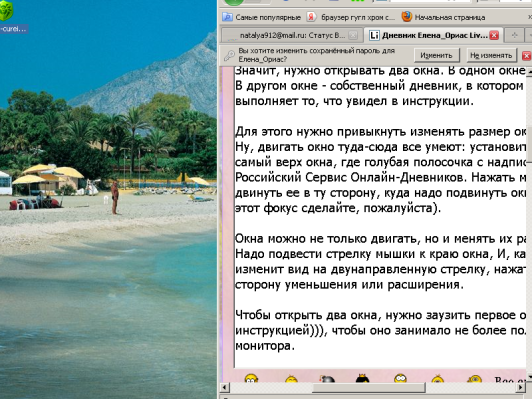
“еперь жмем на значок браузера (ћозилла, или ќпера, или что там у вас). ќткрываетс€ еще одно окно. ак правило, оно такого же размера, какой уже установлен дл€ первого окна. —тавим окошки р€дом (их же можно перетаскивать за верхнюю голубую полосочку).
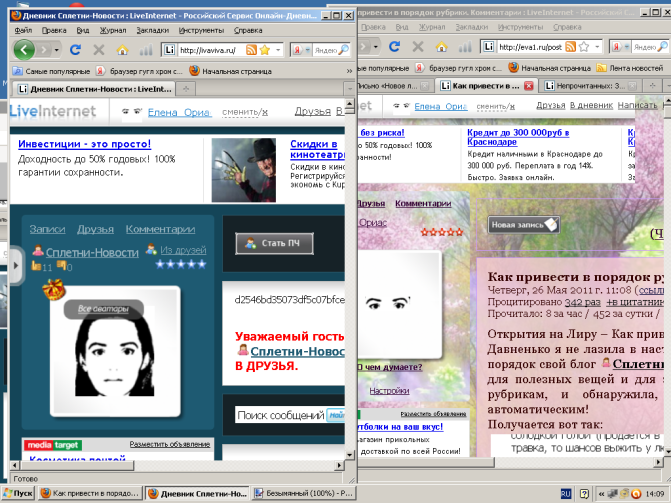
» вот кака€ прелесть: гл€дишь на правое окно с инструкцией, и сразу все выполн€ешь в левом окне.
Ќапример, дл€ совсем новеньких представл€ет трудность публиковать собственные статьи. ј нужно всего-то навсего открыть свой дневник, нажать вверху на слово "Ќаписать", откроетс€ окно дл€ записи. ¬ставл€ешь туда все что накипело, жмешь на "ѕредпросмотр" (очень советую сначала именно на "ѕредпросмотр", чтобы можно было редактировать и исправл€ть ошибки). ≈сли нужна переделка, жмешь "–едактировать", исправл€ешь что надо и: "ќпубликовать". ¬аша стать€ опубликуетс€ в „≈–Ќќ¬» ≈. ≈сли редактировать больше нет нужды, жмешь на "ќпубликовать в личный дневник".
|
ак уменьшить количество почтовых уведомлений |
Ёто цитата сообщени€ ≈лена_ќриас [ѕрочитать целиком + ¬ свой цитатник или сообщество!]
” новичков тут случаютс€ почтовые трудности.
¬от человек пишет:
Ђј можно от уведомлений отказатьс€? »х столько, что € не успеваю отвечатьї
» еще:
Ђ—начала € попала как в сумасшедший дом, не успевала читатьЕї
Ќу что тут посоветуешь.
ѕосмотри чьи статьи тебе читать не интересно.

огда придет уведомление о новой статье этого человека, прокрути уведомление до низа, ниже окошка дл€ ответов увидишь строчку "ќтписатьс€ от уведомлений о запис€х в этом дневнике". ∆мешь на эту строчку. » все, больше тебе почта не будет сообщать о его стать€х.
Ќо € так поступаю очень редко. ѕотому что даже скучный друг иногда выдает на гора замечательную нужную статью. ј €, если отпишусь ото всех его статей, могу нужное и не увидеть.
ѕоэтому € просто удал€ю пр€мо из почты. «аголовки же мне видны, проставл€ю галочки в неинтересных чекбоксах (квадратиках), сразу во многих, а потом жму вверху на "”далить".
”ж если чь€-то полезна€ стать€ вот так неча€нно окажетс€ удаленной Ц сами виноваты, надо информативные заголовки давать ;)
ѕравда, такой фокус с почтой Outlook Express на пройдет - там одним махом 30 писем не удалишь. я пользуюсь яндекс почтой.
≈сли кто пользуетс€ более удобным способом, сообщите в комментари€х, плиз!
—ери€ сообщений на тему Ђ¬озн€ с компьютеромї:
*ћы на Ћи.ру зачем
* ак не заблудитьс€ на Ћи.ру
* ак комментировать
* ак читать плоховидимый текст
*–убрики, или ак в дневнике сделать пор€док
*”бираем текст под кат
* ак выразить (послать) симпатию
* ак сделать ссылку на друга
* ак сделать кликабельную ссылку
* ак вставить картинку - урок дл€ новеньких
*Ќе суйте в комментарии картинки!
* ак разместить картинку со всплывающим текстом
* ак сделать скрин
* ак делать себе ѕијр
* ак напечатать брошюру на принтере
* ак остановить принтер
* омментаторы-данайцы
|
Ѕез заголовка |
Ёто цитата сообщени€ Alina_RU_ [ѕрочитать целиком + ¬ свой цитатник или сообщество!]

|
ƒобавить ссылку к себе в дневник. „то это значит? |
Ёто цитата сообщени€ Alina_RU_ [ѕрочитать целиком + ¬ свой цитатник или сообщество!]
„итать далее„то же лучше делать, зачем эта ссылка вообще нужна? Ќа любител€, € вам скажу. Ћично € не часто, но ставлю таким образом ссылки. огда надеюсь, что в этот пост могут вноситс€ изменени€ и дополнени€, и когда к этому посту очень много хороших комментариев, которые порой информативностью перевешивают пост, € ставлю ссылку.
ѕотому, что € хочу иметь не только сам текст, а и все в комплекте. ¬едь если € беру цитатой пост, то переношу к себе весь текст. ¬месте с тем тер€ю св€зь с обновлени€ми в дневнике хоз€ина и не могу читать комментарии. ÷итата пренадлежит уже мне, не зависимо от того, удалит ли автор ее или закрыть надумает дл€ дальнейшего прочтени€. —сылка же работает до тех пор, пока существует пост у хоз€ина. ≈сли вам нужно и то и другое(и текст и комментарии), процитируйте и поставьте ссылку. » можете быть спокойны, все у вас сохранитс€.

|
ѕоисковик по дневнику. «ачем он нужен и как им пользоватьс€. |
Ёто цитата сообщени€ Alina_RU_ [ѕрочитать целиком + ¬ свой цитатник или сообщество!]

Ќа сегодн€шнем примере покажу, как этим воспользовалась €.
|
—крытые комментарии. „то это? |
Ёто цитата сообщени€ Alina_RU_ [ѕрочитать целиком + ¬ свой цитатник или сообщество!]
|
ак дать ссылку на пост в черновике? |
Ёто цитата сообщени€ Rost [ѕрочитать целиком + ¬ свой цитатник или сообщество!]

ќчень часто ко мне обращаютс€ с какими-то вопросами по написанию сообщений. ѕорой т€жело пон€ть авторов. „асто прошу их дать ссылку на сообщение, чтобы посмотреть своими глазами. ак оказалось, многие не знают, что можно пр€тать посты от всех в блоге по секретной ссылке (про это и многое другое можно прочитать в сообщении " ак писать сообщение? (простой редактор)"). ќднако существует способ дать ссылку на сообщение, которое хранитс€ у вас в черновике.
«ачем это может понадобитс€? Ќапример, показать кому-то сообщение готовое к опубликованию, чтобы спросить совета, задать вопрос, или просто согласовать его с рекламодателем.
’отите знать, как это сделать? “огда читайте дальше
LI 5.09.15
|




















































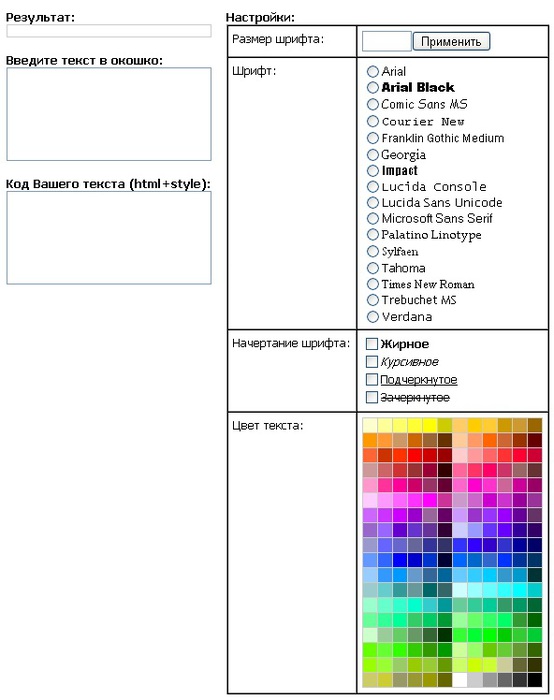


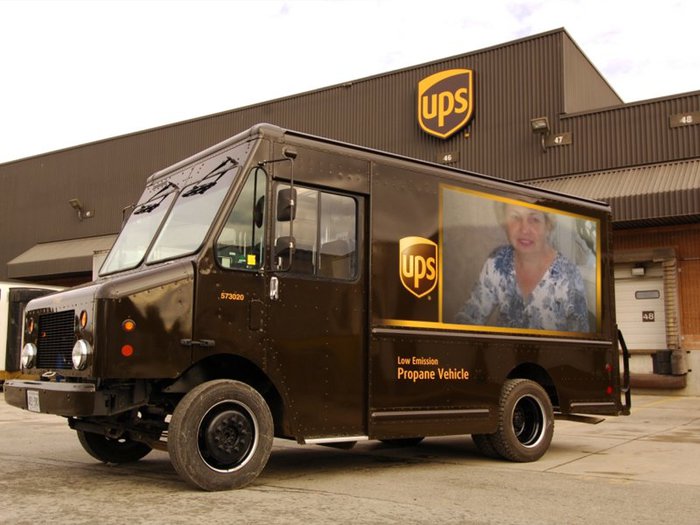
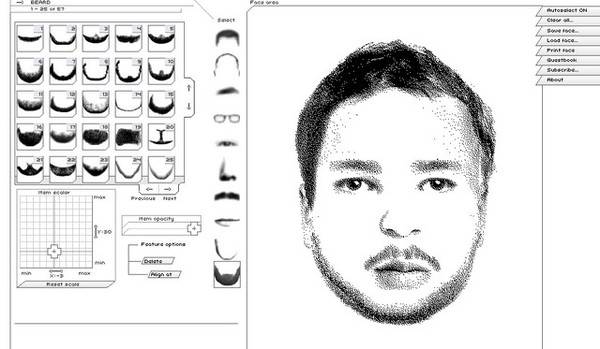









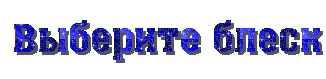


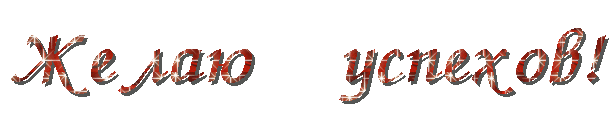


















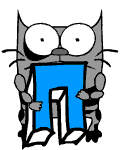
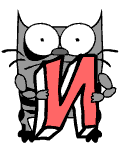
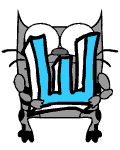
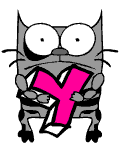



















 ќкошко дл€ кода -
ќкошко дл€ кода - 
